如何在电脑打印文件 电脑打印文件的操作方法
在如今的现代社会,电脑已经成为我们生活中不可或缺的一部分,在日常工作和学习中,我们经常需要打印文件来备份资料或与他人分享信息。对于一些不熟悉电脑操作的人来说,如何在电脑上打印文件可能会成为一个困扰。接下来我们将介绍一些简单易行的操作方法,帮助大家轻松地在电脑上打印文件。
方法如下:
1.首先电脑上需要安装有word或wps这类文档编辑软件一个,可以在电脑上找一找,看有没有装,没装的话需下载安装好。

2.如果桌面上没找到的话,可以看看“开始”—“程序”里面有没有,如下图所指的步骤,先点1处,再点2处后查看
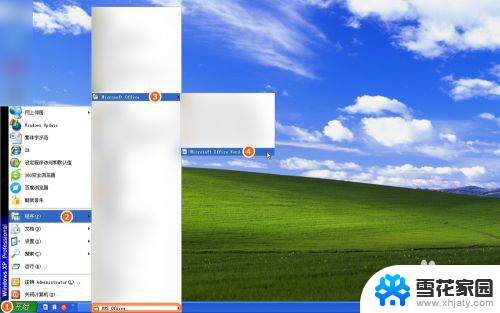
3.找到那两个软件图标后,双击其中任意一个。示范中双击打开的是word,打开后,用鼠标在该软件空白处,点击一下,即可开始输入文件资料内容,如果要换行就按Enter键
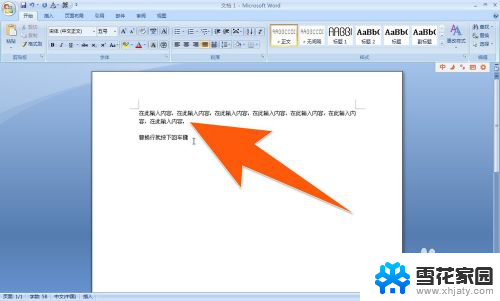
4.文件资料写完后,就点下图中箭头1所指处,再点箭头2进行保存

5.在弹出的保存对话框里,箭头1指的是选择保存在电脑上位置,箭头2指的是为这个文件起个名称,然后点箭头3处便进行保存了
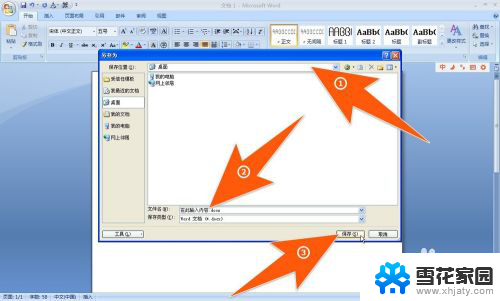
6.如示范中的文件是选择保存在桌面,现在桌面上便出现了刚保存的那个文件,如下图箭头所示

7.如果要打印,而且刚用来输入文件内容的这台电脑又连接有打印机。那么就可以双击要打印的那个文件,然后,点下图中箭头1所指处,再点打印,再点一次箭头3所指的打印。【如果电脑上没有连接打印机,就选中文件按右键。选择复制,再打开U盘粘贴,这样就用U盘带到打印店就可以打印了,没有U盘的话,可以用QQ发送到打印店的QQ就行了(如果打印的资料不涉及到重要保密内容)。】
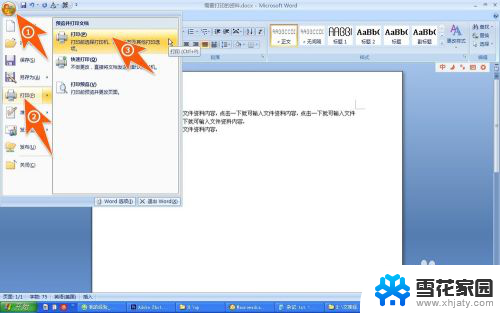
8.这时在弹出的打印设置窗口中,箭头1处指的是选择已连择上电脑的打印机,箭头2处指的是设置要打印的份数是多少,然后再点箭头3处,就可以开始打印了。
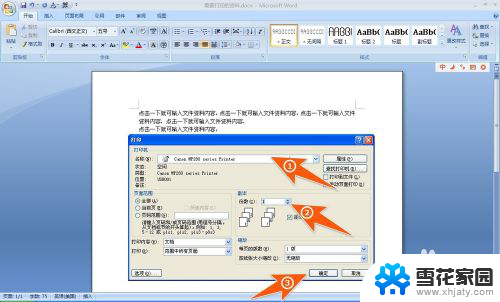
以上就是如何打印电脑文件的全部内容,如果您遇到了这种情况,可以按照以上方法进行解决,希望对大家有所帮助。
如何在电脑打印文件 电脑打印文件的操作方法相关教程
-
 电脑如何复印文件 电脑如何进行复印打印操作
电脑如何复印文件 电脑如何进行复印打印操作2023-11-28
-
 文件怎样打印 电脑打印文件操作步骤
文件怎样打印 电脑打印文件操作步骤2024-03-29
-
 电脑打印怎么用 如何在电脑上连接打印机并打印文件
电脑打印怎么用 如何在电脑上连接打印机并打印文件2024-01-02
-
 怎么打印电脑上的文件 如何在电脑上选择打印文件的页数和范围
怎么打印电脑上的文件 如何在电脑上选择打印文件的页数和范围2024-03-08
- pdf如何在电脑上打印 PDF文件打印步骤
- 电脑打印过程中怎么取消打印 取消打印机的打印操作
- 电脑连着打印机怎么打印东西 电脑打印文件步骤
- 正在打印中的文件怎么退出打印 如何取消正在打印的文件
- 如何连续打印pdf文件 如何批量打印多个pdf文件
- 如何快速打印文件夹内所有文件 文件夹中的文件如何一次性打印
- 页眉在哪里设置 word Word文档页眉设置方法
- 笔记本上怎样截屏 笔记本电脑截图快捷键设置
- 电脑怎么压缩多个文件 多个文件如何合并成一个压缩包
- windows开机进入欢迎使用后无响应 电脑桌面卡顿无响应怎么办
- bios怎么用u盘启动 不同BIOS版本下U盘启动设置
- 电脑截屏的软件 电脑怎样截屏保存图片
电脑教程推荐
- 1 windows开机进入欢迎使用后无响应 电脑桌面卡顿无响应怎么办
- 2 bios怎么用u盘启动 不同BIOS版本下U盘启动设置
- 3 电脑显示器休眠怎么设置 电脑休眠时间如何设置
- 4 电脑与电脑用网线连接 两台电脑如何用网线直连传输数据
- 5 windows系统账户名是哪个 windows系统怎么查看账户名
- 6 鼠标的上下滚动变成了调节音量 鼠标一滚动就调节音量设置方法
- 7 联想b575笔记本电脑摄像头在哪里查看 联想笔记本自带摄像头打开步骤
- 8 adobe acrobat怎么设置中文 Adobe Acrobat DC怎么切换语言为中文
- 9 电脑蓝屏0x0000008e怎么修复 电脑蓝屏0x0000008e修复步骤
- 10 怎么改wifi设置密码 wifi密码修改步骤